
Insteonスマートホーム製品をお持ちの場合は、音声でそれらを制御する方法が必要になるでしょう。 Amazon EchoはInsteonデバイスで使用できますが、少し複雑になる可能性があります。
InsteonのAlexaサポートは制限されており、 特定のデバイスのみ 完全にサポートされています。一部は半分サポートされている場合があります。たとえば、Alexaがファン自体ではなくライトのみを制御できるInsteonシーリングファンコントローラーがいくつかあります。他のデバイスはAlexaをまったくサポートしていない可能性があります。
ありがたいことに、Insteonは最近 Alexaスキル それはあなたがあなたの声でInsteonシーンをコントロールすることを可能にします。そうすれば、InsteonデバイスがAlexaで動作しない場合でも、動作するシーンに貼り付けることができます。これがあなたがする必要があることです。
このガイドは、あなたがすでに Insteonアプリでデバイスを設定する AmazonEchoをセットアップします。したがって、まだ行っていない場合は、続行する前に今すぐ実行してください。
関連: Insteonハブをセットアップする方法(およびデバイスの追加を開始する方法)
ステップ1:InsteonAlexaスキルをインストールする
開始するには、InsteonのAlexaスキルをインストールする必要があります。携帯電話またはタブレットでAlexaアプリを開き、左上隅のメニューをタップします。リストから「スマートホーム」を選択します。
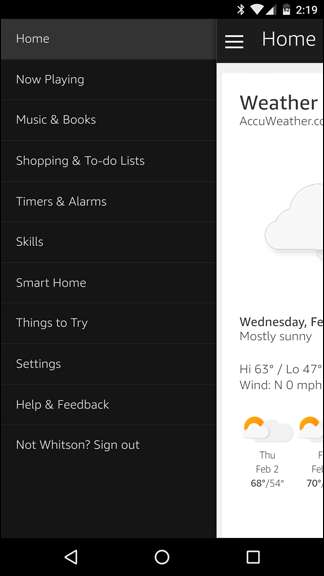
下にスクロールして、[スマートホームスキルを増やす]をタップします。
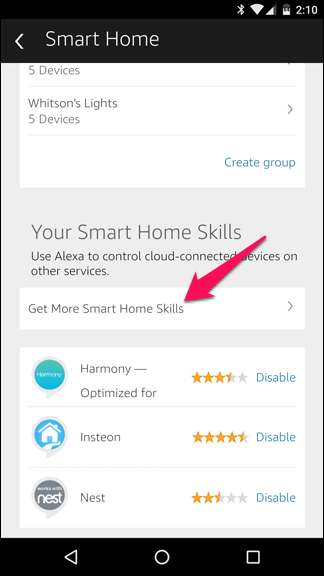
リストから「insteon」を検索してタップします。 「有効」ボタンをタップします。
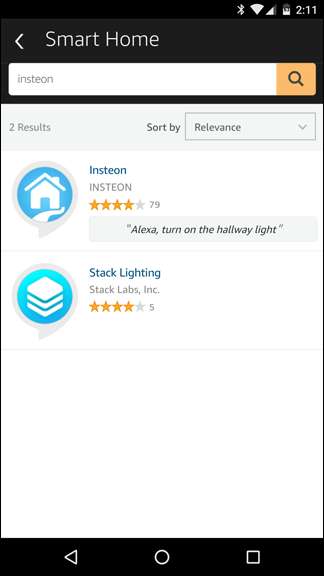
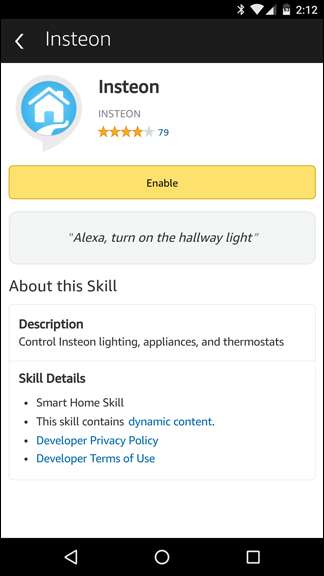
関連: AmazonEchoでスマートホーム製品を制御する方法
ここで、スマートホームページに戻り、[デバイス]の下の[デバイスの検出]をタップすると、Insteonデバイスの一部が次のように表示されるはずです。 その他のスマートホームデバイス 。
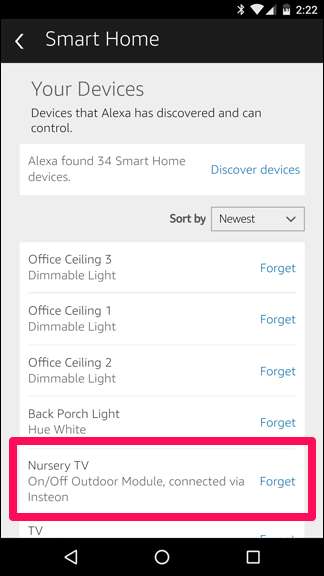
必要なデバイスがリストに表示されれば、準備は完了です。そうでない場合(または、前述のシーリングファンのように、デバイスのサポートが半分しかない場合)は、手順2に進みます。
ステップ2(一部のデバイスの場合):シーンを作成する
箱から出していないデバイスにAlexaサポートを追加するには、そのデバイスのシーンを作成する必要があります。スマートフォンまたはタブレットでInsteonアプリを開き、ログインします。ツールバーの[シーン]ボタンをタップし、プラス記号をクリックして新しいシーンを追加します。
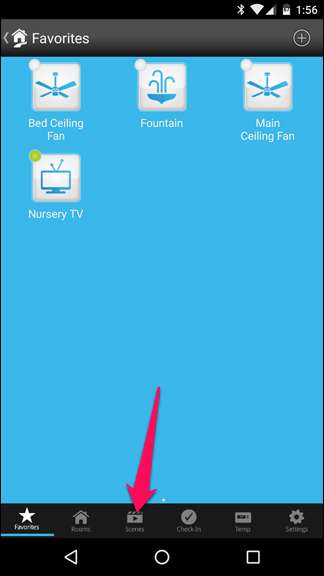
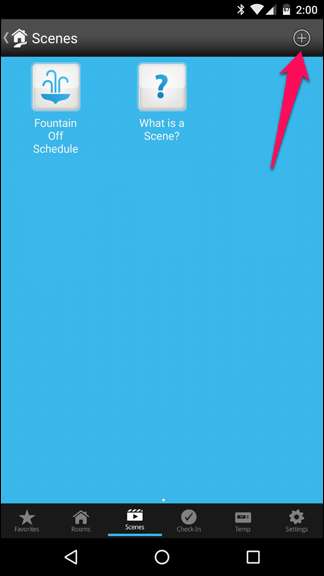
シーンに名前を付け、必要に応じてアイコンを付けます。
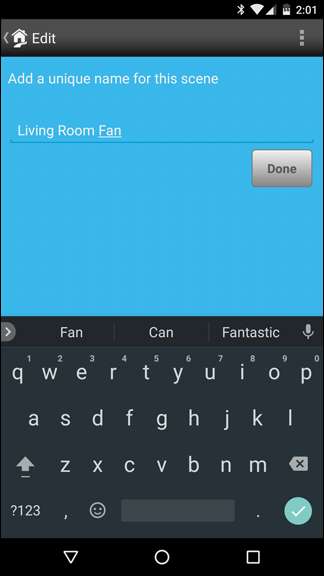
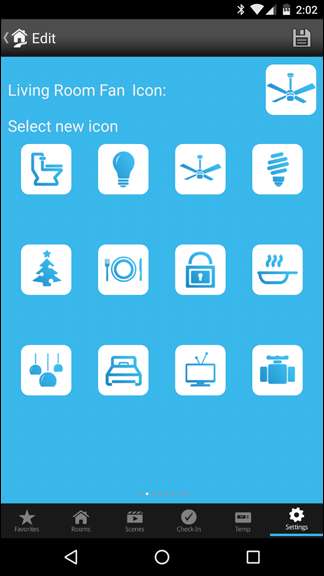
シーンに名前を付けるときは、これが音声でデバイスのオンとオフを切り替えるために使用する名前であることを忘れないでください。自然な名前を付けてください。ハーフエコーをサポートしているデバイスを制御しているため、天井のファンなど、Alexaのデバイスのリストにすでに表示されている場合は、Insteonでデバイスにまったく異なる名前を付けて、エコーを使用することもできます。 それらの間で混乱しない 。
たとえば、シーンに「リビングルームファン」という名前を付けたのは、それを大声で言うからですが、このデバイスは「メインシーリングファン」と呼ばれ、Alexaには決して言わないでしょう。
次に、下にスクロールして、このシーンをオンにするデバイスを選択します(音声コマンドのスラッシュ)。私の場合、それは私の「メインシーリングファン」なので、それを選択し、デバイスのファン部分を選択しました。終了したら、[次へ]をタップします。
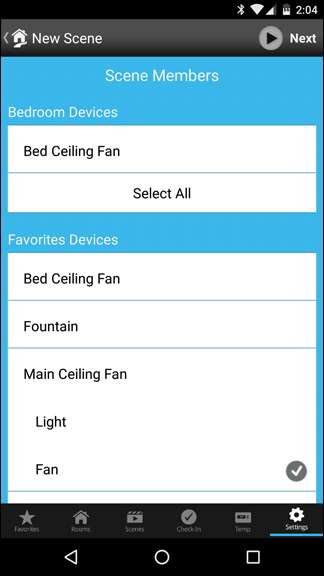
次の画面では、選択したデバイスで何をしたいかを尋ねられます。オン/オフを切り替えるものもあれば、(私のファンのように)高/中/低を切り替えるものもあります。 Alexaでシーンを「オン」にしたときにデバイスで実行する操作を選択します。次に、[完了]をタップします。
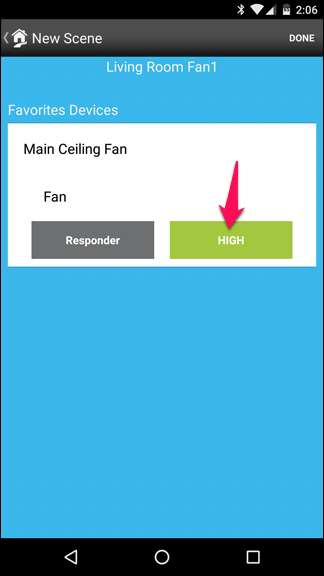
これで、シーンがAlexaのデバイスリストに表示されます。 Alexaアプリを再度開いて、新しいスマートホームデバイスを見つけると、リストに表示されます。
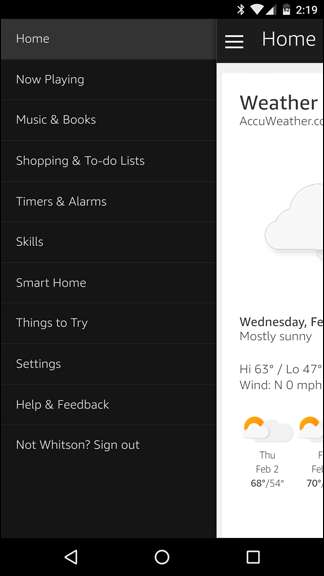
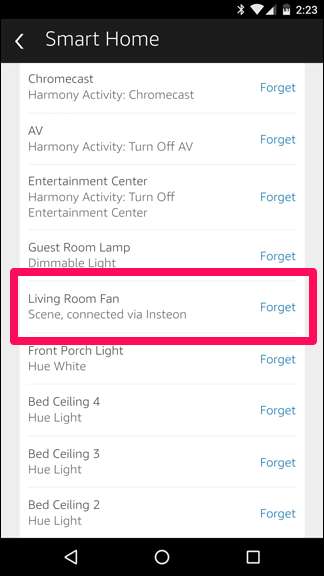
Alexaでコマンドを試して、機能するかどうかを確認してください。 (私の場合は、「アレクサ、リビングルームのファンをオンにして」になります)。すべてがうまくいけば、音声で制御したい他のデバイスやシーンに対してこのプロセスを繰り返します。そうでない場合は、シーンとデバイス自体の名前が互いに異なることを確認してください。名前が類似しすぎると、Alexaはどちらをオンにするかがわかりません。







